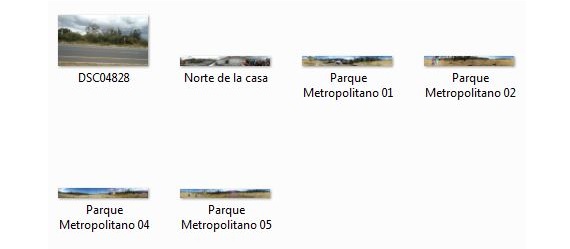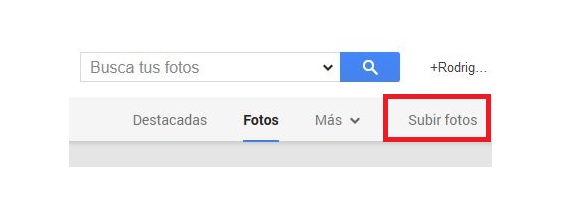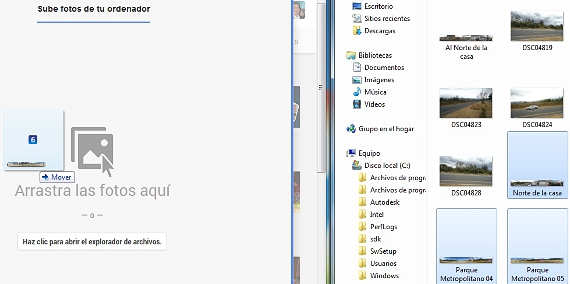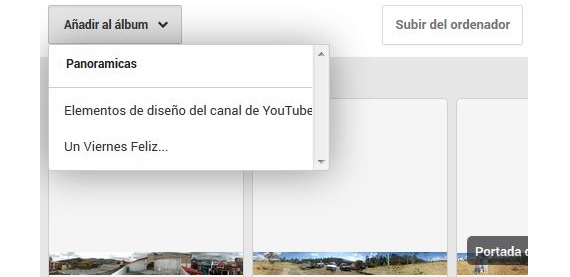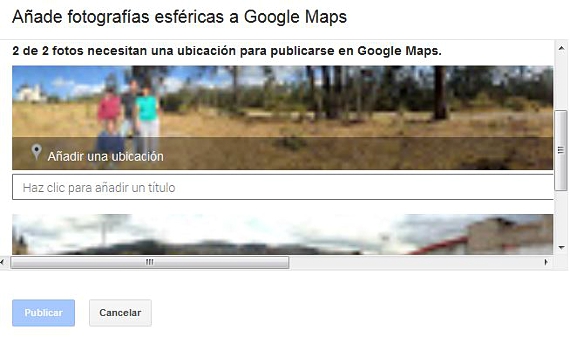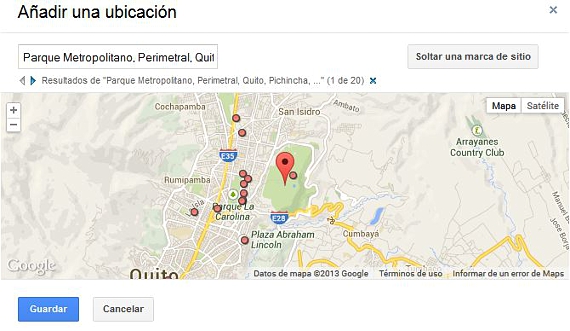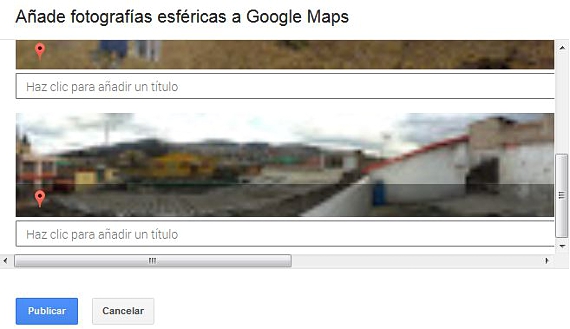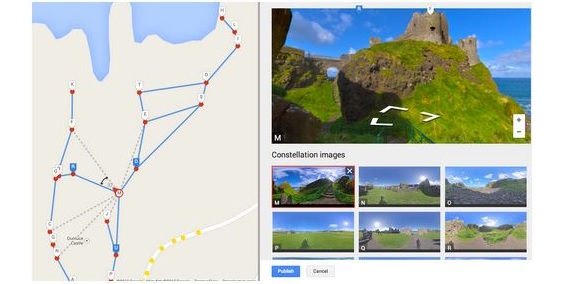Google'i tänavavaade on üks huvitavamaid teenuseid, mida veebis leidub, mida tavaliselt soovivad need, kes soovivad väikest juhend konkreetses kohas kõikjal maailmas. Me ei saa mitte ainult juhtida aadressi ja selle osaks olevate tänavate järgi, vaid ka kui meil on teatud fotosid ja pilte, mis näitavad midagi nimetatud keskkonnast, oleks see meile praegusel hetkel parem juhend leida ütles koht.
Nüüd, kui meil kõigil on suurepärased mobiiltelefonid (tahvelarvutid ja ka digitaalkaamerad), oleme ehk mingil hetkel jäädvustanud paar pilti erinevatest kohtadest, kus oleme käinud. Kui see olukord niimoodi tekib, siis võiksime ka teil on meie fotodega isikupärastatud Google Street View, midagi, mida me selles artiklis õpetame, kuna teenus on välja antud kõigile, kes soovivad seda oma piltidega kasutada.
Esimesed sammud meie Google'i tänavavaate saamiseks
Kuigi teave on suurepäraselt kirjeldatud ametlikul saidil Google Street ViewSeal on tähelepanuta jäetud väga oluline aspekt, mis on seotud fotode ja piltide integreerimisega, mida saaksime selle teenuse jaoks kasutada. Google'i hinnangul on kasutaja fotod juba majutatud nende vastavas Google+ profiilis, midagi, mis ei pruugi nii olla ja mis võib siiski olla väike piirang, kui me ei tea, kuidas neid pilte integreerida. Esimene asi, mida peame kasutama Google Street View meie piltidega on see, et meil peavad need olema «panoraam", mis see on soovitab pöörata 360 °. Kui meil on see funktsioon juba valmis, võiksime jätkata järgmiselt:
- Panoraampiltide leidmiseks avame failide uurija.
- Minge ka oma Interneti-brauseris meie Google+ profiilile.
- Panime hiirekursori «algatamine»Ja siis lähemepildid"
- Uuest aknast läheme «Laadige fotod üles«
- Lohistame panoraampildid meie failide avastajast teenuse Google+ fotode importijale
- Soovi korral klõpsame üleval vasakul nupul, mis ütleb «Lisa albumisse»Meie panoraamfotode jaoks uue loomiseks.
- Hiljem klõpsame vasakus alanurgas oleval nupul «Valmis"
Eelpool mainitu aitab meil ainult panoraamfotosid meie albumis hostida teenuses Google+, mida peame hiljem kasutama loo meie Google Street View nende piltidega.
Meie panoraampildid a Google Street View kombeks
Protsessi kõige huvitavam osa on selles teises osas, kus peame kõigepealt klõpsama vastaval lingil, mis suunab meid teenuse Google Street View (link asub artikli allservas), pidades enne meie hostitud piltide integreerimist oma Google+ profiilile järgima veel mõnda järjestikust sammu; selle ülesande täitmise protseduur oleks midagi väga sarnast järgmisega:
- Klõpsame lingil Google Street View (paigutatud artikli lõppu).
- Nüüd klõpsame oma profiilifotol, mis asub paremas ülanurgas.
- Nüüd, kui oleme oma Google+ profiiliga sisse loginud, klõpsame foto kõrval asuvat kaamerat.
- Avaneb uus aken, kus on kõik meie fotoalbumid.
- Valime välja panoraamfotod, mille importisime teenusesse Google+ ja lingime Google Street View.
- Igal pildil onAsukoht»Kuhu nad kuuluvad
- Igal oma pildil näete punast märki.
- Klõpsake lihtsalt nuppu «avaldada"
- Nüüd peate lihtsalt klõpsama nuppu «Ühendage pildid"
Teil on automaatselt võimalus imetleda oma fotosid, mis vastavad kaardile koos mõne teise kaadriga; teie fotosid tähistab väike sinine ikoon, mida tähistatakse järjestikku tähtedega. Selles nomenklatuuris saate imetleda ka mõnda kollast punkti, mis kuuluvad panoraamvaadetesse Google Street View.
Rohkem informatsiooni - Photosynth: parim rakendus 360-kraadiste fotode tegemiseks
Veeb - Google'i tänavavaade